Прочистка печатающей головки на принтере Epson Stylus Photo P50
Если получившееся при печати изображение слишком бледное или на нем отсутствуют некоторые точки, решить проблему может прочистка печатающей головки, которая гарантирует правильную подачу чернил. Прочистить печатающую головку можно с компьютера при помощи утилиты Head Cleaning (Прочистка печатающей головки) из программного обеспечения принтера или при помощи кнопок на панели управления. Т.к. при прочистке печатающей головки используются чернила из всех, чтобы избежать ненужной траты чернил, прочищайте печатающую головку, только когда качество печати резко снижается (например, отпечаток смазан, цвета неправильные или отсутствуют). При помощи утилиты Nozzle Check (Проверка дюз) выполните процедуру проверки дюз, чтобы убедиться, что прочистка необходима. Это позволяет экономить чернила.
Когда чернила заканчиваются вы, возможно, не сможете прочистить печатающую головку. Если чернила израсходованы, вы не сможете прочистить печатающую головку. В таком случае необходимо сначала заменить новыми. Перед печатью шаблона проверки дюз убедитесь, что передний лоток установлен в положение для печати на бумаги (нижнее положение).
Утилита Head Cleaning (Прочистка печатающей головки) (для Windows)
Сделайте следующее для прочистки печатающей головки при помощи утилиты Head Cleaning (Прочистка печатающей головки).
Убедитесь, что индикаторы не указывают на ошибку, лоток для компакт-дисков не вствлен в принтер, а передний лоток установлен в положение для печати на бумаге (нижнее положение).
Щелкните значок принтера на панели задач правой кнопкой мыши и выберите Head Cleaning (Прочистка печатающей головки).
Если на панели задач нет значка принтера, обратитесь к следующему разделу, чтобы добавить значок.
Из значка принтера на панели задач
Выполняйте инструкции, отображаемые на экране.
Во время цикла прочистки индикатор питания мигает.
Никогда не выключайте принтер, когда мигает индикатор питания.
Это может повредить устройство.
Не вставляйте лоток для CD/DVD до завершения прочистки печатающей головки.
Если качество печати не улучшилось после проведения этой процедуры несколько раз, оставьте принтер выключенным как минимум на 6 часов. Затем еще раз проверьте дюзы и, если необходимо, заново прочистите печатающую головку. Если качество печати красками все еще неудовлетворительное, обратитесь в службу поддержки. Чтобы поддерживать хорошее качество печати, мы рекомендуем регулярно печатать несколько страниц.
Утилита Head Cleaning (Прочистка печатающей головки) (для Mac OS X)
Сделайте следующее для прочистки печатающей головки при помощи утилиты Head Cleaning (Прочистка печатающей головки).
Убедитесь, что индикаторы не указывают на ошибку, лоток для компакт-дисков не вствлен в принтер, а передний лоток установлен в положение для печати на бумаге (нижнее положение). Откройте окно EPSON Printer Utility 3.
Доступ к драйверу принтера в Mac OS X В диалоговом окне Utility (Утилиты) щелкните кнопку Head Cleaning (Прочистка печатающей головки).
Выполняйте инструкции, отображаемые на экране. Во время цикла прочистки индикатор питания О мигает.
Никогда не выключайте принтер, когда мигает индикатор питания.
Это может повредить устройство.
Не вставляйте лоток для CD/DVD до завершения прочистки печатающей головки.
Если качество печати не улучшилось после проведения этой процедуры несколько раз, оставьте принтер выключенным как минимум на 6 часов. Затем еще раз проверьте дюзы и, если необходимо, заново прочистите печатающую головку. Если качество печати все еще неудовлетворительное, обратитесь в службу поддержки.
Чтобы поддерживать хорошее качество печати, мы рекомендуем регулярно печатать несколько страниц.
Кнопки на панели управления
Сделайте следующее для прочистки печатающей головки при помощи кнопок на панели управления.
Убедитесь, что индикаторы не указывают на ошибку, лоток для компакт-дисков не вствлен в принтер, а передний лоток установлен в положение для печати на бумаге (нижнее положение). Нажмите и удерживайте кнопку краски в течение трех секунд.
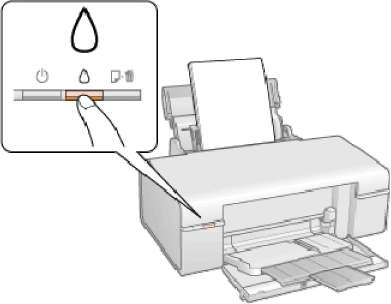
Принтер начнет прочистку печатающей головки, во время которой индикатор питания будет мигать.
Никогда не выключайте принтер, когда мигает индикатор питания. Это может повредить устройство. Не вставляйте лоток для CD/DVD до завершения прочистки печатающей головки.
Когда индикатор питания перестанет мигать, напечатайте шаблон проверки дюз, чтобы удостовериться, что печатающая головка прочищена.
Проверка дюз печатающей головки
Если качество печати не улучшилось после проведения этой процедуры несколько раз, оставьте принтер выключенным как минимум на 6 часов. Затем еще раз проверьте дюзы и, если необходимо, заново прочистите печатающую головку. Если качество печати все еще неудовлетворительное, обратитесь в службу поддержки.
Чтобы поддерживать хорошее качество печати, мы рекомендуем регулярно печатать несколько страниц.
<<<назад
далее>>>
при использовании материалов ссылка на сайт awella.ru обязательна
|